Mit dem besten IPTV-Player für Windows, Sie haben jederzeit eine garantierte IPTV-Übertragung.
Obwohl es Hunderte von Anwendungen und Unterhaltungskanälen gibt, IPTV ist dasjenige, das in den Weltraum hinausgeht, um fast alles zu übertragen. IPTV ist nicht nur für Smartphones geeignet, auch für Windows-PC-Benutzer verfügbar. Mit dem richtigen IPTV-Dienst, Sie können Ihre Lieblingsfilme und -sendungen ansehen. Bei einigen IPTVs können Sie sogar Live-TV auf Ihrem PC streamen. Um alles zu erleben, Sie benötigen die Unterstützung des besten IPTV-Players für Windows-PC.
Wie die Wahl des richtigen IPTV, man muss Zeit damit verbringen, den richtigen IPTV-Player auszuwählen, um auf exzellente Unterhaltungsinhalte zugreifen zu können. Aber es ist nicht so einfach, da es riesige IPTV-Player für Windows gibt. Keine Sorge, Wir haben es uns mit diesem Artikel einfacher gemacht. Sie müssen nur den Artikel lesen und den besten IPTV-Player für Windows aus der folgenden Liste auswählen.. Wir sorgen dafür, dass sie die Besten ihrer Klasse sind und du die Videos sehen kannst, die du liebst.
IPTV: Schau mal
Internet Protocol Television wird auch IPTV genannt. Es verwendet das Internetprotokoll zur Übertragung von Fernsehinhalten und daher der Name IPTV. Das Internet als Medium nutzen, IPTV bietet digitale Inhalte wie Videos, Fernsehshows, Live- und On-Demand-Inhalte, und aktualisieren Sie den Fernseher für Ihre Abonnenten. Es ist nicht wie ein Kabel- oder Satellitenabonnement, da IPTV es Benutzern ermöglicht, jederzeit und überall Videos zu streamen. IPTV auf dem PC ansehen, nichts ist erforderlich. Melden Sie sich einfach für den Dienst an und Sie können mit dem Streamen Ihrer Inhalte auf Ihrem Windows-PC beginnen..
Bester IPTV-Player für Windows
Um ein beliebiges IPTV zu sehen, Sie müssen den unterstützten IPTV-Player haben, um die Videos zu streamen. Die besten IPTV-Player für Windows-PC sind wie folgt.
1. VLC Media Player
Auch nach Jahren, Der VLC Media Player hat seine höchste Position nie verloren. Es ist eine kostenlose Anwendung, Open Source und kompatibel mit allen Plattformen. VLC wird nicht nur als standardmäßiger lokaler Mediaplayer verwendet, Es unterstützt auch die Wiedergabe von IPTV-Dateien. Es ist einer der am einfachsten zu verwendenden IPTV-Player für Windows-PC. Dieser Mediaplayer unterstützt das Abspielen aller Arten von Dateien, Diskotheken, Sendungen und Webcams.
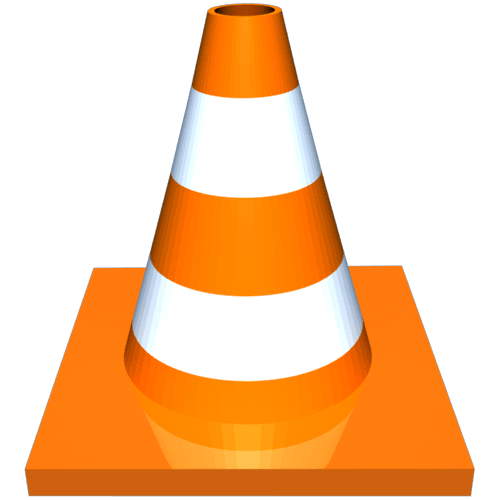
So streamen Sie IPTV mit VLC,
-
Starten Sie den VLC Player auf einem Windows-PC.
-
Klicken Sie auf den Abschnitt Medien, um Netzwerk-Streams auszuwählen.
-
Suchen Sie einfach die Optionen als HTTP, HTTPS, MMS, FTP, um das Kontrollkästchen zu aktivieren.
-
Geben Sie die URL eines beliebigen Videos an und wählen Sie die Option Wiedergabe, um mit dem Streaming zu beginnen.
2. Mein IPTV
Sie können MyIPTV als den besten IPTV-Player für Windows-PC auswählen. Es ist ein eigenständiger Player und im Microsoft Store erhältlich. Sie können es herunterladen, um Live-TV und andere Videoinhalte zu streamen. MyIPTV hat EPG und, So, spielt IPTV-Kanäle reibungslos ab. Alles, was Sie tun müssen, ist die m3u-Playlist von überall her zu laden. MyIPTV Player stellt sicher, dass keine IPTV-Kanäle oder URLs gehostet werden.
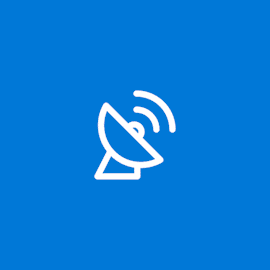
So streamen Sie IPTV mit MyIPTV,
-
Öffnen Sie die MyIPTV-Anwendung auf einem Windows-PC.
-
Wählen Sie die Option Einstellungen, um auf Neue Wiedergabeliste hinzufügen zu klicken.
-
Danach, elija EPG Quelle. Wählen Sie Remote-Kanalliste.
-
Geben Sie dann den IPTV-Namen ein. Was ist mehr, m3u-Link in bereitstellen “Remotequelle eingeben” um IPTV mit dem MyIPTV Player zu streamen.
3. Code
Der beste Weg, um IPTV-Inhalte auf einem Windows-PC abzuspielen, ist die Verwendung von Kodi. Es hat Hunderte von Plugins und wird am häufigsten als Online-Video-Streaming-Tool verwendet. Neben der Verwaltung von Multimediadateien, Kodi unterstützt IPTV-Videostreaming und Inhalte auf Abruf. Es funktioniert als IPTV-Player und, So, kann Videos sowohl online als auch offline ansehen. Es ist wichtig zu beachten, dass Kodi viele Add-Ons von Drittanbietern hat und, So, es wird empfohlen, ein VPN zu verwenden.

So streamen Sie IPTV mit Kodi,
-
Laden Sie die Kodi-App aus dem Microsoft Store herunter und installieren Sie sie.
-
Führen Sie es aus und klicken Sie in der seitlichen Menüleiste auf die Option TV oder Radio.
-
Geben Sie die m3U-Playlist in das entsprechende Feld ein.
-
Schließlich, du musst nur die Play-Taste drücken.
4. Einfaches Fernsehen
Der am häufigsten verwendete IPTV-Player auf Windows-PCs enthält Simple TV. Kann verwendet werden, um IPTV-Inhalte und -Programme auf Abruf zu streamen. Simple TV gilt als tragbarer Player, da für die Aktualisierung der neuen Eingänge Ihre Zustimmung erforderlich ist. Was ist mehr, Benutzer können jeden der im Hauptfenster angezeigten Einträge anpassen, Dadurch wird die Kanalnavigation erleichtert.

Zu den einfachen TV-Highlights gehören,
-
Benutzer kann die Helligkeit anpassen, die Lautstärke, Der Kontrast, usw.
-
Unterstützt das Herunterladen von Wiedergabelisten, die von anderen Benutzern erstellt wurden.
-
Simple TV enthält Aufnahme- und Zuschneidefunktionen.
-
Unterstützt LUA-Skript, UDPPROXY und mehr.
-
Sie können Wiedergabelisten erstellen und auf die gleichzeitige Wiedergabe von Sendungen zugreifen.
5. Kostenloser TV-Player
Windows-PC-Benutzer können Free TV Player als IPTV-Player verwenden. Ermöglicht das Ansehen von Fernsehkanälen, Serie, Filme und sogar Radio aus der ganzen Welt hören. Free TV Player-Benutzer können ihre eigene m3u-Wiedergabeliste jederzeit auf einem Windows-PC abspielen. Wenn Sie keine Playlists haben, Sie können die IPTV-Wiedergabeliste oder die m3U-Wiedergabeliste aus dem Internet durchsuchen und auf dem Free TV Player abspielen.
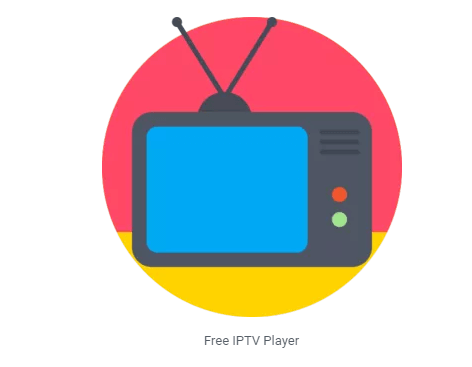
So streamen Sie IPTV mit Free TV Player,
-
Laden Sie den kostenlosen TV-Player aus dem Microsoft Store herunter.
-
Öffnen Sie es nach der Installation.
-
Geben Sie die URL der m3u-Wiedergabeliste ein, um sie herunterzuladen.
-
Wähle deinen Lieblingskanal und klicke dann auf den Play-Button.
6. ProgTV / ProgDVB
Wenn Sie nach einem universellen Player zum Streamen von IPTV-Inhalten suchen, dann Prog DVB / ProgTV ist alles was Sie brauchen. Es wurde mit zwei unabhängigen Benutzeroberflächen entworfen. Deshalb, Sie haben Zugriff auf alle Optionen. Con Prog DVB / ProgTV, kann Ihren Heimkino-PC fernsteuern. Unterstützt den Zugriff auf Datenquellen wie Internet-TV, Radio – 8000 Kanäle, Fernsehbilder, Shura-TV, DVN-S, DVB-T2, Rodina TV und mehr.
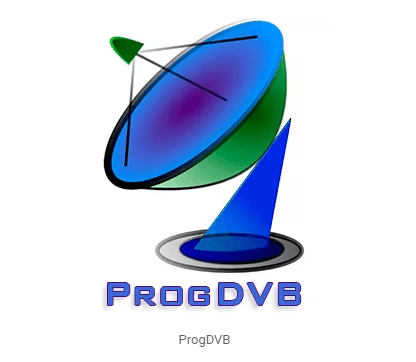
ProgTV-Highlights / ProgDVB enthalten,
-
Unterstützt Netzwerkübertragung und Videotext.
-
Benutzer kann ProgTV verwenden / ProgDVB zum Aufnehmen von TV- und Radiokanälen.
-
Hat Bild-in-Bild-Unterstützung, schnelle Vorschau von gekachelten Kanälen, Equalizer 10 Bands, usw.
So übertragen Sie IPTV mit ProgTV / ProgDVB,
-
Starten Sie die ProgTV-Anwendung / ProgDVB auf einem Windows-PC.
-
Geben Sie die URL an und wählen Sie den Kanal aus.
-
In der Videoliste, wähle den aus, mit dem du streamen möchtest.
7. GSE SMART IPTV
Der beste IPTV-Player für Windows-PC enthält GSE SMART IPTV. Kann verwendet werden, um alle gängigen TV-Sender live zu streamen. GSE SMART IPTV unterstützt mehr als 45 Videoformate zusammen mit 5 Übertragungsformate. Obwohl GSE SMART IPTV kein dedizierter IPTV-Player für Windows-PCs ist, Sie können es immer noch mit Hilfe des Android-Emulators verwenden.
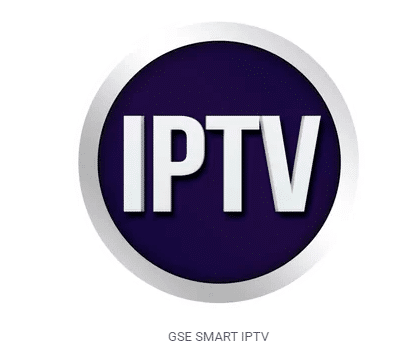
So übertragen Sie IPTV mit GSE SMART IPTV,
-
Lade den BlueStacks-Emulator auf den Windows-PC herunter und installiere ihn.
-
Führen Sie es aus und verwenden Sie Ihre Google-Anmeldeinformationen, um darauf zuzugreifen.
-
Öffnen Sie den Google Play Store und installieren Sie die GSE SMART IPTV-Anwendung.
-
Klicken Sie auf die Option + Playlist hinzufügen und dann URL hinzufügen auswählen.
-
Geben Sie die URL der Playlist an und drücken Sie die OK-Taste.
-
Wählen Sie den Live-TV-Kanal, um mit der Übertragung zu beginnen.
8. IPTV
Windows-PC-Benutzer können die IPTV-App aus dem Microsoft Store beziehen und als IPTV-Player verwenden. Sie können diese App verwenden, um Fernsehsendungen anzusehen, IPTV-Inhalte und vieles mehr. Unterstützt viele Wiedergabelisten und IPTV-Benutzer können IPTV des Internetdienstanbieters ansehen. Was ist mehr, ermöglicht es Ihnen, kostenlose Live-TV-Kanäle aus Webquellen anzusehen.
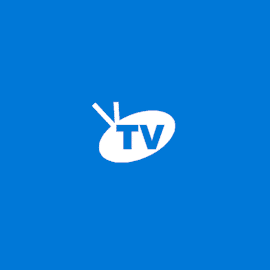
So übertragen Sie IPTV über IPTV,
-
Laden Sie die IPTV-App aus dem Microsoft Store herunter und installieren Sie sie auf einem Windows-PC.
-
Navigieren Sie zu Einstellungen.
-
Geben Sie die m3u-URL an und laden Sie Ihre Playlists auf den Streaming-Kanal hoch.
9. Perfekter Player IPTV
Windows-PC-Benutzer können den Perfect IPTV Player zum Streamen von IPTV-Inhalten erhalten. Es ist ein fortschrittlicher kostenloser IPTV-Player, der ein schönes halbtransparentes OSD bietet. Perfect Player IPTV unterstützt verschiedene EPG- und Playlist-Formate, einschließlich m3u, XFPF, JTV, XMTLV, usw. Was ist mehr, kann an mehreren Playlists und EPGs gleichzeitig arbeiten. Mit UDPXY-Unterstützung, Benutzer können sehen, scannen und eine Playlist erstellen.
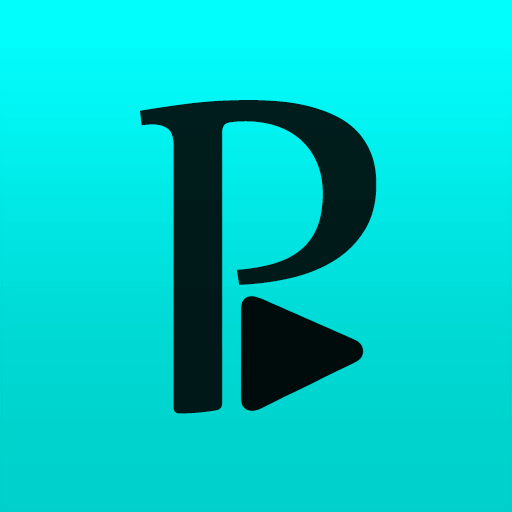
So streamen Sie IPTV mit Perfect Player,
-
Laden Sie Perfect Player IPTV von der offiziellen Website auf Windows-PC herunter.
-
Starten Sie den Player und klicken Sie auf das Symbol Einstellungen.
-
Wählen Sie die Option Allgemein und wählen Sie Playlist.
-
Geben Sie die m3u-URL an, die Sie in der E-Mail erhalten haben, und klicken Sie auf Weiter.
-
Wählen Sie m3u auf dem nächsten Bildschirm und drücken Sie OK.
-
Wenn die m3u-URL in der Wiedergabeliste angezeigt wird, EPG auswählen.
-
Jetzt, Geben Sie die URL des EPG ein und klicken Sie auf die Schaltfläche Weiter Next.
-
Stellen Sie sicher, dass XMLTV ausgewählt ist. Klicken Sie dann auf OK.
-
Wählen Sie den Kanal aus, um mit dem Streamen Ihrer Lieblingsinhalte zu beginnen.
10. IPTV Smarters Pro
Sie können IPTV Smarters Pro auf einem Windows-PC als IPTV-Player verwenden. Es ist das beste seiner Art und kann Live-TV mit m3U-Dateien oder Internet-Webadressen streamen (URL). IPTV Smarters Pro ist eine Anwendung für Android und daher müssen Sie einen Android-Emulator auf Ihrem PC installieren, um darauf zuzugreifen.

So streamen Sie IPTV mit IPTV Smarters Pro,
-
Lade BlueStacks von der offiziellen Seite auf einem Windows-PC herunter.
-
Erstelle ein Konto bei ihr mit deinen Google-Kontoanmeldeinformationen.
-
Starten Sie den Play Store, um die IPTV Smarters Pro-Anwendung zu suchen und herunterzuladen.
-
Mit Installation, öffne es und klicke auf Neuen Benutzer hinzufügen.
-
Wählen Sie die Option Laden Sie Ihre Wiedergabeliste oder die URL der Datei hoch.
-
Danach, Geben Sie den Namen der Playlist ein und wählen Sie die URL des m3U.
-
Geben Sie die vom IPTV-Anbieter bereitgestellte URL ein und klicken Sie auf Benutzer hinzufügen.
-
Schließlich, Wählen und streamen Sie einen beliebigen Live-TV-Kanal.
Unsere Meinung
Dies sind die besten IPTV-Player für Windows-PC. Obwohl es mehrere andere Optionen gibt, Die hier bereitgestellte Liste ist die beste in Bezug auf Funktionen und Funktionen. Deshalb, Sie können alles aus der obigen Liste auswählen, um mit dem Streamen Ihrer Lieblingskanäle zu beginnen. Fast alle sind kostenlos, außer einigen, und Sie können jeden IPTV-Player für endlose Unterhaltung herunterladen. Wir empfehlen auch, dass Sie ein VPN auf Ihrem Windows-PC installieren, bevor Sie mit der obigen Liste von IPTV-Playern auf die Inhalte des Webs zugreifen..
Haben wir Ihren Lieblings-IPTV-Player verpasst?? Hinterlassen Sie Ihre Fragen im Kommentarbereich unten. Folgen Sie uns auf Twitter und Facebook für weitere Updates.
Verwandter Beitrag:
- Verzeichnis ist nicht leer Fehler 0x80070091
- So beheben Sie Malwarebytes, die in Windows nicht geöffnet werden
- Beheben Sie die hohe CPU-Auslastung von Ctfmon.exe unter Windows 10
- ▷ So beheben Sie Avast wird in Windows nicht geöffnet?
- ⭐ Snapseed für PC – Kostenloser Download für Windows 10
- ▷ So beheben Sie den Windows Update-Fehlercode 80246007






